Outlook face parte din rutina dvs. zilnică. Îl utilizați pentru a trimite mesaje de e-mail, a configura evenimente din calendar și a crea activități și alte elemente. Dar vă întrebați cum și unde sunt stocate toate aceste elemente? Pentru conturile Microsoft 365, Exchange și Outlook.com, toate informațiile dvs. sunt stocate pe server, dar o copie offline este stocată și pe computerul local într-un fișier de date Outlook offline (.ost).
Pentru conturile POP și IMAP, este posibil să stocați elementele Outlook într-un fișier de date Outlook (.pst). Dacă doriți să deschideți sau să închideți un fișier de date Outlook (.pst), puteți face acest lucru în câțiva pași simpli.
Notă: dacă organizația dvs. are politici care arhivează automat mesajele de e-mail, mesajele de e-mail mai vechi, evenimentele din calendar și activitățile pot fi stocate într-un fișier de date Outlook (.pst) arhivă. Chiar dacă contul dvs. utilizează un fișier de date Outlook (.ost) offline pentru toate informațiile sale zilnice, este posibil să aveți în continuare un fișier archive.pst care conține informații mai vechi.
-
Selectați Fișier > Deschidere & Export > Deschidere fișier de date Outlook.
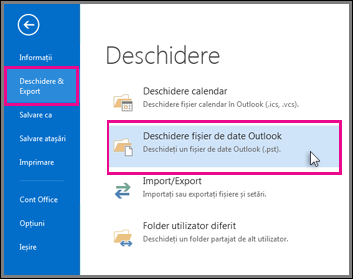
Notă: În funcție de modul în care este configurat Outlook, probabil că folderul în care este stocat fișierul .pst se va deschide automat. În caz contrar, navigați la locația fișierului. Dacă nu știți sigur unde se află fișierul de date Outlook, consultați Găsirea fișierelor de date Outlook.
-
Selectați Fișier de date Outlook (.pst), apoi selectați Deschidere.
-
După ce deschideți fișierul de date Outlook (.pst), fișierul va apărea în panoul de foldere. De obicei, o veți găsi în partea de jos a listei de foldere. Următoarea imagine este un exemplu. Cel mai probabil, numele fișierului de date Outlook (.pst) nu va fi fișierul de date Outlook. De obicei, numele se bazează pe contul cu care este asociat fișierul. De exemplu, un fișier de date Outlook pentru contul Cheryl.Parsons64@yahoo.com se va numi probabil Cîine Parsons sau Cheryl.Parsons64@yahoo.com.
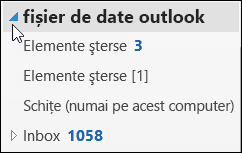
Puteți elimina un fișier de date Outlook din panoul Folder dacă închideți fișierul. Acest lucru nu elimină însă fișierul de pe computer.
-
În panoul Folder, faceți clic dreapta pe numele fișierului de date Outlook, apoi alegeți Închidere "Fișier de date Outlook".
Mai multe despre fișierele de date Outlook
Pentru mai multe informații despre fișierele de date Outlook, consultați următoarele subiecte:










